双屏显示器设置是一种能够显著提升工作效率和娱乐体验的配置,特别是在需要同时处理多个任务或享受更广阔视野的情况下,以下是详细的双屏显示器设置步骤:
1、硬件准备:确保你有两个显示器以及相应的连接线缆,如HDMI、VGA、DVI或DisplayPort等,检查电脑主机是否有足够的显示接口来连接两个显示器,如果接口不足,可能需要使用转接线。
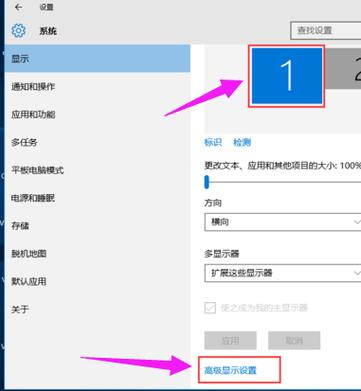
2、连接显示器:将两个显示器分别通过线缆连接到电脑主机的显示接口上,打开电脑主机和两个显示器的电源,确保它们都处于工作状态。
3、系统设置:
在Windows系统中,右击桌面空白处,选择“显示设置”,在打开的“设置”窗口中,找到“显示”部分,系统会自动检测到连接的显示器。
在多显示器设置选项中,选择“扩展这些显示”以实现双屏显示不同内容。
可以通过拖动显示器图标来调整显示器的相对位置,以便与实际物理布局相匹配。
如果需要,可以设置主显示器,这将影响应用程序窗口的初始打开位置。
4、高级设置(可选):
根据需要调整每个显示器的分辨率和刷新率。

设置显示器的方向,例如横向或纵向。
配置显示器的缩放级别以适应不同的DPI设置。
5、测试和调整:
在不同的显示器之间移动鼠标指针,确保它们都能正常工作。
打开多个应用程序窗口,尝试将它们拖动到不同的显示器上,以验证扩展显示的设置是否正确。
6、注意事项:
确保显卡驱动程序已更新到最新版本,以支持多显示器配置。
如果遇到显示问题,可以尝试重新插拔线缆或重启计算机。
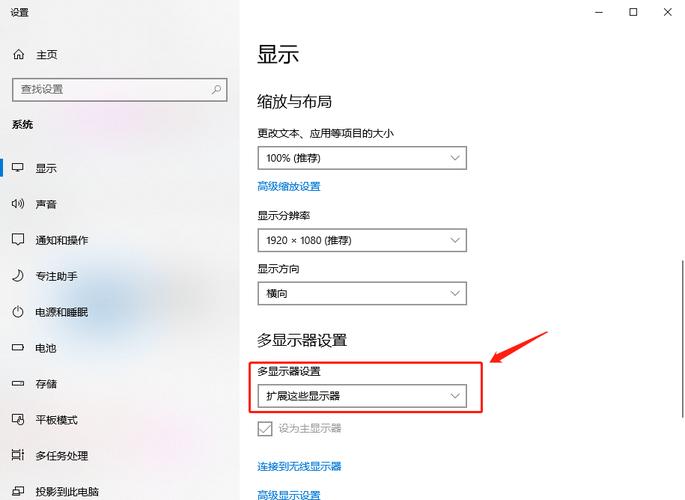
在某些情况下,可能需要调整显卡控制面板中的设置以优化多显示器性能。
通过遵循以上步骤,你应该能够成功设置双屏显示器并享受更高效的工作和娱乐体验。









评论列表 (1)
在Windows操作系统中,通过控制面板进入显示设置,选择监视器,然后根据需要调整双屏显示器的分辨率、刷新率等参数。
2025年05月17日 19:56